Microsoft Office 2007 安装及下载
1、下载安装包,可在上面的“工具/原料”中,选中文件全名,右键复制然后搜索,或直接搜索(要浏览器支持),如下图例

2、下载好,解压 cn_office_professional_plus_2007_dvd_X12-38713.iso文件

3、解压完成,双击运行setup.exe安装文件进行安装

4、填写Office 2007产品密钥(可直接搜索Office 2007密钥复制进去即可)

5、1.填写正确Office 2007产品密钥会出现绿色对钩,表示密钥可用。
2.单机(继续)按钮进行下一步

6、1.选中(我接受此协议的条款)
2.单机(继续)按钮进行下一步
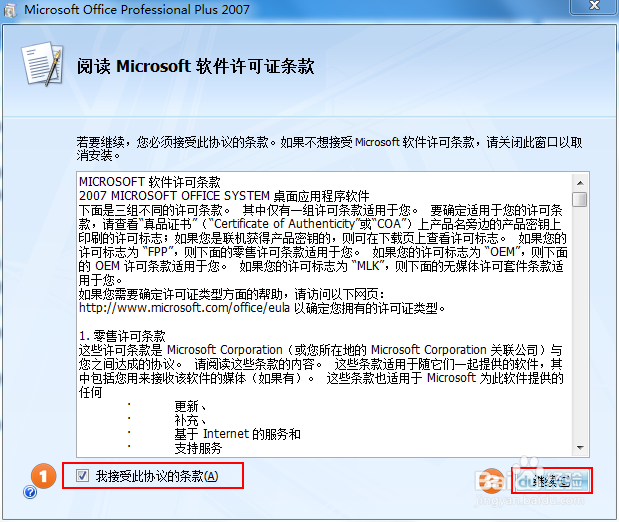
7、1.单机(立即安装)按钮可直接进行安装(此安装方法均为Office 2007默认,安装最简单)
2.单机(自定义)按钮可自定义安装所需要的组件和安装的位置(为演示这里我选择自定义安装方法)

8、1.这里是(安装选项)选项卡
2.可勾选所需要安装的组件(也可以不做更改默认即可)

9、1.这里是(文件位置)选项卡
2.可选择要安装到的硬盘位置(也可以不做更改默认C盘,也可直接把C改成D)
3.单机(立即安装)按钮进行安装

10、等待安装完成(安装速度取决于个人电脑性能)

11、安装完成,单机(关闭)按钮完成Office 2007安装

12、单机系统左下角开始按钮,点击所有程序,即可看到安装完成的Office 2007各个组件,也可在所需的组件上鼠标右键发送到桌面快捷方式,(这里以打开excel为例)单机Microsoft Office Excel 2007打开程序

13、1.首次打开弹出欢迎界面进行基础设置,全部取消选择
2.单机(下一步)按钮

14、1.选择我不想使用Microsoft Update
2.单机(完成)按钮
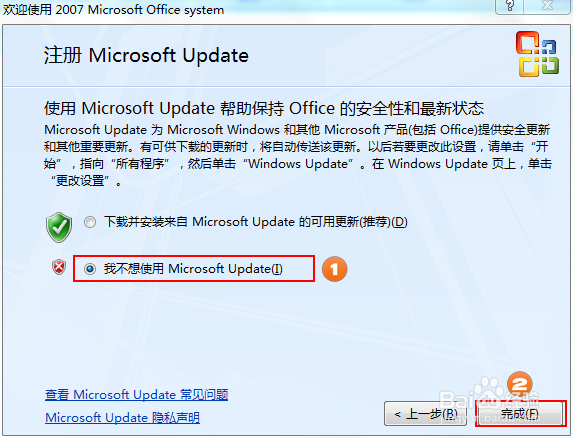
15、这就是Microsoft Office Excel 2007界面
